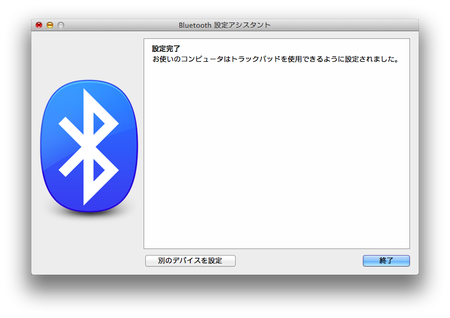ここんところ何かと仕事が忙しく、家に仕事を持ち帰る事が増えてきた私。
家で仕事をするのは全然苦じゃないんだけど、持ち帰る仕事の大半がパソコンで数字を入力する仕事が多く、自宅で使用しているキーボードにテンキーが付いていないので悪戦苦闘しており、テンキー付きのフルキーボードが欲しくなって近所の家電量販店で買ってきました。
今回、購入したのはコレ。

当初、Amazonで人気のロジクールのキーボード を購入しようと考えてたのですが、ロジクールのキーボードはMacに対応しておらず、Win/Macの両方を使う私としては両方に対応したキーボードが欲しかったのでコイツにしてみました。
を購入しようと考えてたのですが、ロジクールのキーボードはMacに対応しておらず、Win/Macの両方を使う私としては両方に対応したキーボードが欲しかったのでコイツにしてみました。
ただ、私が今回購入した商品、iBUFFALOのサイトを見ててみると既に廃盤になっているようですね...
ちなみに今回、私が購入したこのキーボード・マウスは無線式。

ここんところBluetoothキーボードやマウスばかり購入していたので久しぶりの無線式の購入です。
早速、開封!
まずは同梱物
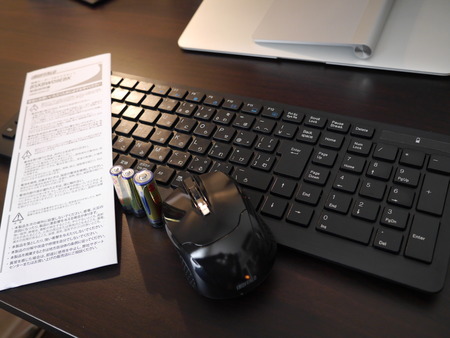
キーボード本体にマウス、そして無線のレシーバーとキーボード、マウスそれぞれの電池、最後に薄っぺらい説明書ですね。
マウスの方は単3電池1本、キーボードの方は単4電池2本を必要とします。


MacBook Airに無線レシーバーを挿してみるとこんな感じ。

レシーバーを挿してても特に違和感は感じないですね。
大きさ比較
以前、購入した同じiBUFFALOのキーボード -BSKBB06BK-と大きさを比較。


キーボードの縦の幅はほとんど同じですが、横幅は若干大きめ。
テンキーが付いているので横幅が大きいのは当然ですが、BSKBB06BKと比べてキーピッチが広いのでテンキーを考慮しても少し横幅がワイドになってます。
そしてキーストロークですが、仕様では22mmとこちらはBSKBB06BKと比べて少し深いかな?

入力してみた感じは個人的には全く違和感無く打てるので○です。
実際に使ってみた感想
キーピッチ、キーストローク共に個人的には全く違和感を感じないキーボードですが、実際に使ってみると「う〜ん・・・」と思ってしまうとろこが多々ありました。
以下にダメなところを挙げてみます。

Macで使ってみて入力に驚くところ多々でした。
まず日本語と英語の切り替えが分かり辛い!
説明書にもMacでの使用方法について何も書かれて無く、ホームページにも何も無し。
15分ほど適当にキー入力して気付いたけど、日本語と英語の切り替えはWindowsボタンとスペースボタンを同時押しで変更するようです。
うーん、面倒・・・
そしてこのキーボード、記号を入力する時、キーボードの打刻されている記号のボタンを押しても違う記号が入力されます。
これ、全然違うじゃん・・・
そしてそしてこのキーボード、「変換」と「無変換」ボタンが中華フォントなんです!

中華フォントだから変換・無変換ボタンが効かないとかって訳じゃないけど、どうもしっくり来ないよね・・・


全角/半角ボタンや、Insert、ALT、CapsLock、変換、無変換ボタン等々Macのキーボードには無いボタンがこのキーボードには付いてるけど、これ本当にMac対応のキーボードなんですか?
Macで利用する際の注意書きみたいな物も薄っぺらな説明書には無いので使い方が全然分かりません!
買って失敗かと思った無線キーボード・マウスに思わぬ使い道が
Macをメインで使用している私としてはこのキーボード、失敗だったかな?
と、思ったのですが意外なところで使える事を発見!

Nexus7で使ってみたところ普通に使えて全然問題無し!
しかもBluetoothキーボード、マウスみたいにペアリングの必要もないので無線レシーバーを挿してやれば即接続されます。
まぁNexus7を使う際にフルキーボードが必要なほど文字を入力する事は滅多にないと思うけど、TwitterやGoogle+をガシガシ使いたい時には便利かもしれませんねw
あっ、ちなみにWindowsで入力テストしてみたところ、こちらは全然問題無し。
快適に入力出来ますね。
2日ほど使ってみた感想
と、まぁこんな感じで買って失敗した感一杯の今回の無線キーボード・マウスでしたが、Macでの利用方法についてはこの後 ダメ元でiBUFFALOの方に訪ねてみようかと思います。
開封もして電源投入して使っちゃってるから今更返品出来ないので、Windows専用兼たまにNexus7で使う無線キーボード・マウスとしてこれから使ってみます。
はぁ〜、新年早々無駄な買い物をしてしまった・・・( *´艸`)
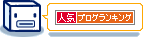
家で仕事をするのは全然苦じゃないんだけど、持ち帰る仕事の大半がパソコンで数字を入力する仕事が多く、自宅で使用しているキーボードにテンキーが付いていないので悪戦苦闘しており、テンキー付きのフルキーボードが欲しくなって近所の家電量販店で買ってきました。
今回、購入したのはコレ。

当初、Amazonで人気のロジクールのキーボード
ただ、私が今回購入した商品、iBUFFALOのサイトを見ててみると既に廃盤になっているようですね...
ちなみに今回、私が購入したこのキーボード・マウスは無線式。

ここんところBluetoothキーボードやマウスばかり購入していたので久しぶりの無線式の購入です。
早速、開封!
まずは同梱物
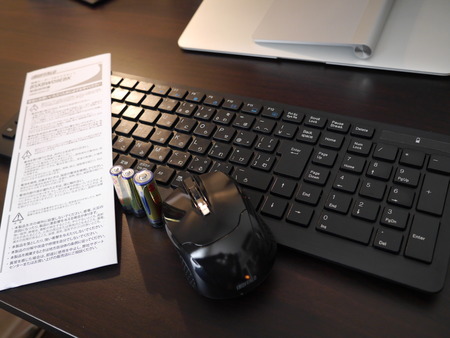
キーボード本体にマウス、そして無線のレシーバーとキーボード、マウスそれぞれの電池、最後に薄っぺらい説明書ですね。
マウスの方は単3電池1本、キーボードの方は単4電池2本を必要とします。


MacBook Airに無線レシーバーを挿してみるとこんな感じ。

レシーバーを挿してても特に違和感は感じないですね。
大きさ比較
以前、購入した同じiBUFFALOのキーボード -BSKBB06BK-と大きさを比較。


キーボードの縦の幅はほとんど同じですが、横幅は若干大きめ。
テンキーが付いているので横幅が大きいのは当然ですが、BSKBB06BKと比べてキーピッチが広いのでテンキーを考慮しても少し横幅がワイドになってます。
そしてキーストロークですが、仕様では22mmとこちらはBSKBB06BKと比べて少し深いかな?

入力してみた感じは個人的には全く違和感無く打てるので○です。
実際に使ってみた感想
キーピッチ、キーストローク共に個人的には全く違和感を感じないキーボードですが、実際に使ってみると「う〜ん・・・」と思ってしまうとろこが多々ありました。
以下にダメなところを挙げてみます。
- これって本当にMac対応と言えるの?

Macで使ってみて入力に驚くところ多々でした。
まず日本語と英語の切り替えが分かり辛い!
説明書にもMacでの使用方法について何も書かれて無く、ホームページにも何も無し。
15分ほど適当にキー入力して気付いたけど、日本語と英語の切り替えはWindowsボタンとスペースボタンを同時押しで変更するようです。
うーん、面倒・・・
そしてこのキーボード、記号を入力する時、キーボードの打刻されている記号のボタンを押しても違う記号が入力されます。
これ、全然違うじゃん・・・
そしてそしてこのキーボード、「変換」と「無変換」ボタンが中華フォントなんです!

中華フォントだから変換・無変換ボタンが効かないとかって訳じゃないけど、どうもしっくり来ないよね・・・
- そもそもこれってMac対応キーボードなの?


全角/半角ボタンや、Insert、ALT、CapsLock、変換、無変換ボタン等々Macのキーボードには無いボタンがこのキーボードには付いてるけど、これ本当にMac対応のキーボードなんですか?
Macで利用する際の注意書きみたいな物も薄っぺらな説明書には無いので使い方が全然分かりません!
買って失敗かと思った無線キーボード・マウスに思わぬ使い道が
Macをメインで使用している私としてはこのキーボード、失敗だったかな?
と、思ったのですが意外なところで使える事を発見!

Nexus7で使ってみたところ普通に使えて全然問題無し!
しかもBluetoothキーボード、マウスみたいにペアリングの必要もないので無線レシーバーを挿してやれば即接続されます。
まぁNexus7を使う際にフルキーボードが必要なほど文字を入力する事は滅多にないと思うけど、TwitterやGoogle+をガシガシ使いたい時には便利かもしれませんねw
あっ、ちなみにWindowsで入力テストしてみたところ、こちらは全然問題無し。
快適に入力出来ますね。
2日ほど使ってみた感想
と、まぁこんな感じで買って失敗した感一杯の今回の無線キーボード・マウスでしたが、Macでの利用方法についてはこの後 ダメ元でiBUFFALOの方に訪ねてみようかと思います。
開封もして電源投入して使っちゃってるから今更返品出来ないので、Windows専用兼たまにNexus7で使う無線キーボード・マウスとしてこれから使ってみます。
はぁ〜、新年早々無駄な買い物をしてしまった・・・( *´艸`)